Dataverse 용량 기반 스토리지 세부 정보
2019년 4월 또는 그 이후에 스토리지를 구매했거나 2019년 4월 전후에 스토리지를 포함한 구매를 한 경우 Microsoft Power Platform에서 데이터베이스, 파일, 로그별로 스토리지 용량 권리 유형 및 사용량이 표시됩니다.
기업이 디지털 혁신을 향한 여정을 확대하며 조직 전체의 데이터를 통합함에 따라 데이터 양이 기하급수적으로 증가하고 있습니다. 최신 비즈니스 애플리케이션은 새로운 비즈니스 시나리오를 지원하고, 새로운 데이터 유형을 관리하며, 규정 준수 명령이 점점 더 복잡해지기 때문에 조직을 지원해야 합니다. 오늘날 조직의 증가하는 요구를 지원하기 위해 데이터 스토리지 솔루션은 지속적으로 발전하고 확장되는 비즈니스 요구를 지원할 수 있는 올바른 솔루션을 제공해야 합니다.
현재 이 기능을 롤아웃 중이므로 사용자 환경이 다음 내용과 다른지 확인하세요.
노트
라이선싱 정보는 Power Apps 및 Power Automate 라이선싱 가이드를 참조하십시오.
Microsoft 파트너를 통해 Dynamics 365 구독을 구매한 경우 해당 파트너에게 문의하여 스토리지 용량을 관리하십시오. 다음 단계는 파트너 기반 구독에는 적용되지 않습니다.
용량 기반 스토리지 모델에 대한 Microsoft Dataverse 라이선스
다음 라이선스는 새 스토리지 모델을 사용해 용량을 제공합니다. 이러한 라이선스가 있는 경우 새 모델 보고서가 표시됩니다.
- 앱 데이터베이스 용량용 Dataverse
- 앱 파일 용량용 Dataverse
- 앱 로그 용량용 Dataverse
이러한 라이선스가 있는지 확인하려면 Microsoft 365 관리 센터로 이동한 다음 청구>라이선스로 이동합니다.
노트
레거시 모델 라이선스 및 상기 언급한 새 모델의 라이선스를 병행 사용하는 경우 새 모델 보고서가 표시됩니다.
레거시 모델 라이선스나 새 모델 라이선스가 없는 경우에도 새 모델 보고서가 표시됩니다.
Microsoft Dataverse 용량 기반 스토리지 모델 확인
Power Platform 관리 센터에 로그인하여 환경을 선택합니다.
리소스>생산 능력>요약 탭을 선택합니다.
요약페이지에서 데이터를 확인합니다.
요약 페이지를 표시하려면 사용자에게 다음 역할 중 하나가 있어야 합니다.
- 테넌트 관리자
- Power Platform 관리자
- Dynamics 365 관리자
또는 위에 언급된 역할 중 하나를 가진 사용자는 환경 관리자에게 테넌트 설정 페이지 내에서 용량 요약 탭을 볼 수 있는 권한을 부여할 수 있습니다.
새 라이선스 스토리지 모델은 다음 이미지와 같습니다.
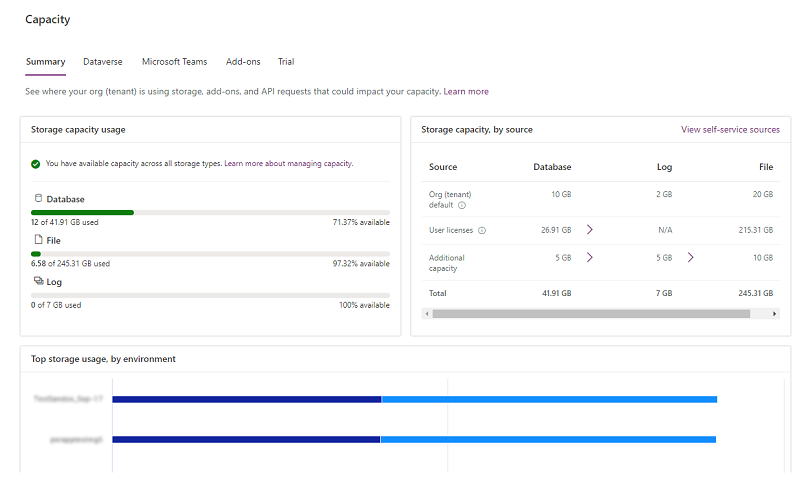
생산 능력 페이지 세부 정보
요약 탭
이 페이지에서는 조직에서 저장소 생산 능력을 사용하는 위치를 테넌트 수준으로 볼 수 있습니다.
요약 페이지를 보려면, 리소스>용량>요약 탭을 선택합니다.
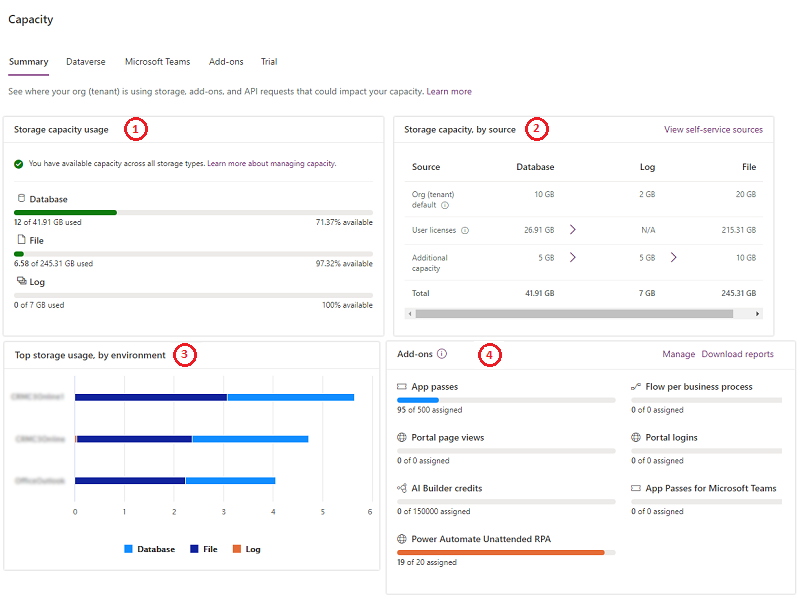
시스템 테이블을 포함한 모든 Dataverse 테이블이 저장소 용량 보고서에 포함됩니다.
| 숫자 | 설명 |
|---|---|
| (1) |
저장소 생산 능력 사용량
|
| (2) |
원본별 저장소 용량
|
| (3) | 환경별 상위 스토리지 사용량: 가장 많은 용량을 소비하는 환경 |
| (4) | 추가 기능: 조직의 추가 기능 사용량 세부 정보입니다. Power Platform 관리 센터에서 용량 추가 기능 보기 참조 |
.pdf(또는 다른 첨부 파일 유형) 같은 실제 파일은 파일 저장소에 저장됩니다. 그러나 파일에 액세스하는 데 필요한 특정 속성 또한 데이터베이스에 저장됩니다.
Dataverse 탭
이 페이지는 요약 탭과 비슷한 정보를 제공하지만, 조직이 용량을 사용하는 위치를 환경 수준에서 볼 수 있습니다.
참고
환경의 크기 Dataverse 에는 기술적 제한이 없습니다. 이 페이지에 언급된 제한은 구매한 제품 라이선스에 따른 자격 제한입니다.
스토리지 용량 페이지를 보려면, 리소스>용량>Dataverse 탭을 선택합니다.
다음 기능을 참고하세요.
| 기능 | 설명 |
|---|---|
| 다운로드 | 환경 목록 위의 다운로드를 선택하여 로그인한 관리자가 Power Platform 관리 센터에서 보는 권한을 가지고 있는 각 환경에 대해 높은 수준의 스토리지 정보를 가진 Excel .CSV 파일을 다운로드합니다. |
| Search | 검색을 사용하여 환경 이름과 환경 유형으로 검색합니다. |
| 세부 정보 |
세부 정보 단추( )를 사용하여 환경 용량 분석을 확인하는 자세한 방법은 다음 섹션을 참조하세요. )를 사용하여 환경 용량 분석을 확인하는 자세한 방법은 다음 섹션을 참조하세요. |
| 기본 환경 팁 | 이 보기에서 계산된 스토리지 사용량은 기본 환경에 포함된 용량 이상만 표시합니다. 도구 설명은 세부 내용 섹션에서 실제 사용량을 보는 방법을 나타냅니다. |
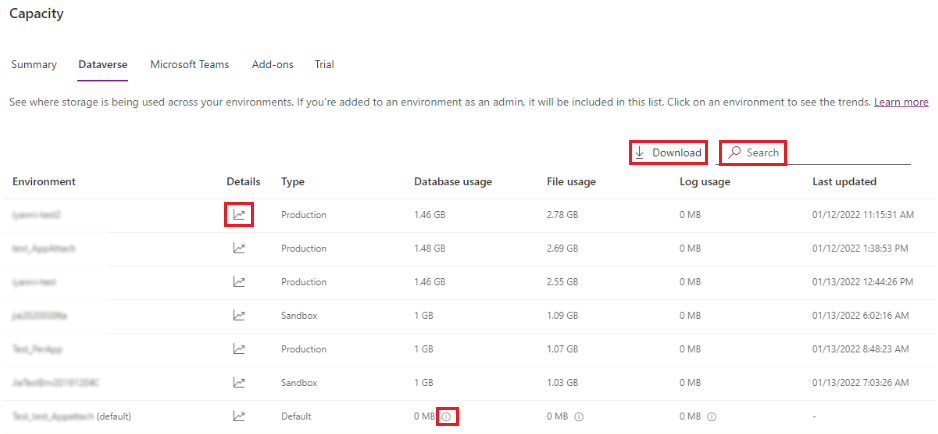
노트
- 다음 환경은 용량에 포함되지 않으며 0GB로 표시됩니다.
- Microsoft Teams
- 평가판
- 프리뷰
- 지원
- 개발자
- 기본 환경에는 3GB Dataverse 데이터베이스 용량, 3GB Dataverse 파일 용량 및 1GB Dataverse 로그 용량과 같은 스토리지 용량이 포함됩니다.
- 0GB를 표시하는 환경을 선택한 다음 환경 용량 분석 페이지로 이동하여 실제 사용량을 확인할 수 있습니다.
- 기본 환경의 경우 목록 보기에는 포함된 할당량을 초과하여 소비된 용량이 표시됩니다.
세부 정보 단추(
 )를 선택해 사용량을 확인합니다.
)를 선택해 사용량을 확인합니다. - 새 환경을 생성하기 전에 수행되는 용량 확인은 새 환경을 생성하기에 충분한 용량이 있는지 여부를 계산할 때 기본 환경에 포함된 스토리지 용량을 제외합니다.
환경 스토리지 용량 세부 정보
요약 탭 보기에서 세부 정보 버튼( )을 선택하여 조직이 용량을 사용하는 위치에 대한 환경 수준 상세 보기와 세 가지 용량 소비 유형을 확인합니다.
)을 선택하여 조직이 용량을 사용하는 위치에 대한 환경 수준 상세 보기와 세 가지 용량 소비 유형을 확인합니다.
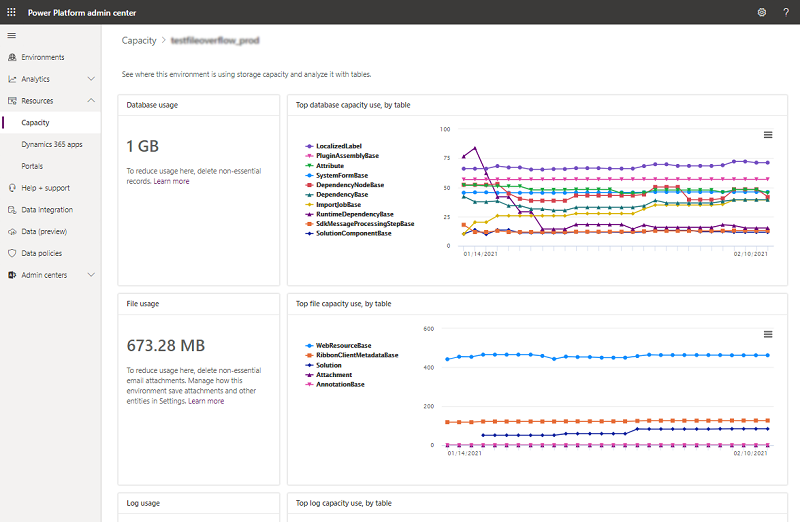
다음과 같은 세부 정보가 제공됩니다.
- 실제 데이터베이스 사용량
- 상위 데이터베이스 테이블 및 시간에 따른 성장
- 실제 파일 사용량
- 상위 파일 테이블 및 시간에 따른 성장
- 실제 로그 사용량
- 상위 테이블 및 시간에 따른 성장
노트
보존 기능이 포함된 스토리지 용량에 대한 자세한 내용을 알아보려면 Dataverse 장기 보존 아래의 스토리지 용량 보고서를 참조하세요.
Microsoft Teams 탭
이 페이지에서는 Microsoft Teams 환경에서 사용하는 용량 스토리지에 대한 보기를 제공합니다. Teams 환경 용량 사용량은 조직의 Dataverse 사용량에 포함되지 않습니다.
이 페이지를 보려면 리소스>용량>Microsoft Teams 탭을 선택합니다.
| 기능 | 설명 |
|---|---|
| 다운로드 | 환경 목록 위의 다운로드를 선택하여 로그인한 관리자가 Power Platform 관리 센터에서 보는 권한을 가지고 있는 각 환경에 대해 높은 수준의 스토리지 정보를 가진 Excel .CSV 파일을 다운로드합니다. |
| Search | 검색을 사용하여 환경 이름과 환경 유형으로 검색합니다. |
추가 기능 탭
이 페이지에서는 조직의 추가 기능 사용 세부 정보를 보고 환경에 추가 기능을 할당할 수 있습니다. Power Platform 관리 센터에서 용량 추가 기능 보기 참조
노트
이 탭은 테넌트에 추가 기능이 포함된 경우에만 나타납니다.
평가판 탭
이 페이지에서는 평가판 환경에서 사용하는 용량 스토리지에 대한 보기를 제공합니다. 평가판 환경 용량 사용량은 조직의 Dataverse 사용량에 포함되지 않습니다.
이 페이지를 보려면 리소스>용량>평가판 탭을 선택합니다.
| 기능 | 설명 |
|---|---|
| 다운로드 | 환경 목록 위의 다운로드를 선택하여 로그인한 관리자가 Power Platform 관리 센터에서 보는 권한을 가지고 있는 각 환경에 대해 높은 수준의 스토리지 정보를 가진 Excel .CSV 파일을 다운로드합니다. |
| Search | 검색을 사용하여 환경 이름과 환경 유형으로 검색합니다. |
Dataverse 라이선스의 페이지(프리뷰)
중요
- 이는 프리뷰 기능입니다.
- 프리뷰 기능은 프로덕션용으로 만들어진 것이 아니므로 기능이 제한될 수 있습니다. 이러한 기능에는 추가 사용 약관이 적용되며, 고객이 조기에 액세스하고 피드백을 제공할 수 있도록 공식 출시 전에 제공됩니다.
- 이 기능은 여러 지역에서 점진적으로 출시되고 있으며 해당 지역에서는 아직 사용하지 못할 수 있습니다.
테넌트 사용량 추적
관리 센터의 라이선스 Dataverse 섹션에서 용량을 추적하고 관리할 Power Platform 수 있습니다.
- Power Platform 관리 센터에 로그인합니다.
- 왼쪽 탐색 창에서 청구>라이선스>Dataverse를 선택합니다.
저장소 유형당 사용량
스토리지 유형 별 사용량 타일에서 데이터베이스, 로그 및 파일 스토리지의 사용량을 볼 수 있습니다. 이 섹션에는 해당 사용량과 함께 선불 권한 용량이 표시됩니다. 또한 사용량의 Dataverse 일부가 종량제 플랜으로 청구되는지 여부를 나타냅니다.
스토리지를 많이 사용하는 환경
스토리지를 많이 사용하는 환경 타일은 가장 많은 용량을 사용하는 환경을 표시합니다. 또한 이러한 가장 많이 사용하는 환경이 초과인지 여부를 나타내고 선불 사용량과 종량제 사용량에 대한 분석을 제공합니다. 데이터베이스, 파일 또는 로그를 선택하면 해당 소비 세부 정보를 볼 수 있습니다.
Dataverse 환경 사용량
스토리지를 많이 사용하는 환경 타일에서 모든 환경 보기를 선택하면 모든 Dataverse 환경에서의 용량 소비량을 볼 수 있습니다. 다음과 같은 세부 정보가 제공됩니다.
- 환경의 이름
- 용량이 환경에 할당된 경우 초과분 상태
- 용량이 환경에 미리 할당되었는지 여부
- 환경 유형
- 관리형 환경 상태
- 종량제 플랜 연동 상태
- 사용 가능한 테넌트 풀에서 용량을 끌어오는 기능
- 데이터베이스, 파일 및 로그 사용
환경 사용량 추적
- Dataverse 페이지에서 환경을 선택하고 목록에서 환경을 선택합니다.
- 또는 스토리지를 많이 사용하는 환경 타일에서 모든 환경 보기를 선택하고 환경 이름을 선택합니다.
저장소 유형당 사용량
스토리지 유형 별 사용량 타일에서 데이터베이스, 로그 및 파일 스토리지의 사용량을 볼 수 있습니다. 이 섹션에는 선불로 할당한 용량(있는 경우)과 해당 사용량이 표시됩니다. 또한 사용량의 Dataverse 일부가 종량제 플랜으로 청구되는지 여부를 나타냅니다.
테이블당 소비
테이블 당 사용량 섹션에서 각 Dataverse 테이블에서 사용하는 스토리지 양을 볼 수 있습니다. 특정 스토리지 유형에 대한 테이블 사용량을 보려면 스토리지 유형별 사용량 타일 에서데이터베이스 , 파일 또는 로그를 선택합니다. 최대 지난 3개월 동안의 일별 사용 추세를 추적할 수 있는 옵션과 함께 소비 추세에 대한 테이블 이름을 선택합니다.
환경에 대한 용량 할당
Dataverse 탭에서 특정 환경에 용량을 할당할 수 있습니다. 용량이 할당되면 환경의 상태를 보고 용량 내에 있는지 또는 초과분 상태인지 확인할 수 있습니다.
- Power Platform 관리 센터에 로그인합니다.
- 왼쪽 탐색 창에서 청구>라이선스를 선택합니다.
- 요약 페이지에서 Dataverse 탭을 선택하고 용량 관리를 선택합니다. 용량 관리 창은 페이지의 오른쪽에 표시됩니다.
- 용량을 할당할 환경을 선택합니다.
- 용량 관리 창에서 환경에 대해 현재 할당되고 사용된 용량을 확인합니다.
- Database(데이터베이스 ), File(파일 ) 및Log( 로그 ) 필드에 원하는 값을 입력하여 용량을 할당합니다. 용량 값이 양의 정수이고 패널 맨 위에 표시된 사용 가능한 용량을 초과하지 않는지 확인합니다.
- 사용된 용량(데이터베이스, 로그 또는 파일)이 할당된 용량의 설정된 백분율에 도달할 때 테넌트 및 환경 관리자에게 전송되는 일일 이메일 경고를 수신하도록 옵트인합니다.
- 저장을 선택하여 변경 내용을 적용합니다.
용량 초과분 관리
환경의 용량 소비가 미리 할당된 용량을 초과하는 경우 초과분을 관리하는 두 가지 옵션이 있습니다.
- 용량 관리 창에서 테넌트의 전체 용량 풀에서 사용 가능한 용량을 활용할 수 있습니다.
- 또는 용량 관리 창에서 환경을 종량제 청구 플랜에 연결할 수 있으며, 이 경우 초과분은 연결된 Azure 구독에 청구됩니다.
저장소 용량 초과에 대한 변화
조직의 스토리지 용량이 추가 기능을 통해 자격이 부여되거나 구매된 용량에 근접하거나 초과하는 경우 발생하는 상황을 변경하고 있습니다.
세 가지 스토리지 용량(데이터베이스, 파일 또는 로그) 중 사용 가능한 공간이 15% 미만인 경우 스토리지 제한에 근접한 용량에 대한 알림이 트리거됩니다. 세 가지 스토리지 용량 중 사용 가능한 공간이 5% 미만인 경우 관리자 작업이 영향을 받을 수 있다는 또 다른 경고 알림이 전송됩니다. 알림의 최종 계층은 테넌트가 '초과 상태'(스토리지 사용량이 용량 권한을 초과)일 때 트리거되며, 초과분이 해결될 때까지 다음 작업을 더 이상 사용할 수 없음을 관리자에게 경고합니다.
- 새 환경 만들기(최소 1GB의 사용 가능한 용량 필요)
- 환경 복사
- 환경 복원
- 평가판 환경을 유료로 전환(최소 1GB 용량 필요)
- 환경 복구(최소 1GB 용량 필요)
- 환경에 Dataverse 데이터베이스 추가
노트
이러한 임계값의 스토리지 기반 용량 모델 계산은 스토리지 기반 모델에서 허용되는 오버플로 사용량도 고려합니다. 예를 들어 추가 데이터베이스 용량을 사용하여 로그 및 파일 과용을 처리하고 추가 로그 용량을 사용하여 파일 과용을 처리할 수 있습니다. 따라서 테넌트 관리자가 수신하는 전자 메일 수를 줄이기 위해 오버플로 사용량을 고려했습니다.
이러한 알림은 매주 테넌트 관리자, Power Platform 관리자 및 Dynamics 365 관리자에게 전송됩니다. 현재 고객이 이러한 알림을 옵트아웃하거나 이러한 알림을 다른 사람에게 위임할 수 있는 옵션은 없습니다. 이전에 나열된 모든 관리자 유형은 이러한 알림을 자동으로 받습니다.
또한 테넌트가 스토리지 용량을 초과하면 Power Platform 관리 센터에 알림 배너가 표시됩니다.
온라인 서비스에 대한 범용 라이선스 조건은 온라인 서비스의 문서화된 권리 또는 사용 제한을 초과하는 사용량을 포함하여 조직의 온라인 서비스 사용에 적용됩니다.
귀하의 조직은 귀하가 사용하는 스토리지에 대한 올바른 라이선스를 보유하고 있어야 합니다.
- 문서화된 자격 또는 사용 한도를 초과하여 사용하는 경우 추가 라이선스를 구입해야 합니다.
- 귀하의 스토리지 사용량이 문서화된 권리 또는 사용 제한을 초과하는 경우 당사는 온라인 서비스 사용을 일시 중단할 수 있습니다. Microsoft는 온라인 서비스를 중단하기 전에 합당한 통지를 제공합니다.
스토리지 용량 시나리오, 초과분 적용 예
데이터베이스, 로그, 파일에 대한 허용 용량이 제한 내여야 합니다. 허용 용량 이상 사용한 경우 더 많은 용량을 구입하거나 용량을 확보해야 합니다. 그러나 데이터베이스, 로그, 파일 용량을 과도하게 사용한 경우 적용 시기를 파악하려면 다음 시나리오를 검토하십시오.
시나리오 1: 데이터베이스 스토리지가 용량 초과, 초과분 적용
| 형식 | 권한 부여 | 소비 |
|---|---|---|
| 데이터베이스 | 100GB | 110GB |
| 로그 | 10GB | 5GB |
| 파일 | 400GB | 200GB |
이 테넌트의 데이터베이스 사용량이 10GB를 초과합니다. 200GB의 파일 스토리지 여유 용량이 있지만 이 테넌트는 용량 부족으로 간주됩니다. 이 테넌트는 스토리지를 비우거나 더 많은 용량을 구매해야 합니다.
시나리오 2: 로그 스토리지가 용량 초과, 초과분 적용
| 형식 | 권한 부여 | 소비 |
|---|---|---|
| 데이터베이스 | 100GB | 95GB |
| 로그 | 10GB | 20GB |
| 파일 | 400GB | 200GB |
이 테넌트의 로그 사용량이 10GB를 초과하였으며, 데이터베이스 잔여 용량이 5GB밖에 남지 않았습니다. 따라서 이 테넌트는 용량 부족으로 스토리지 용량을 확보하거나 더 많은 용량을 구매해야 합니다.
시나리오 3: 파일 스토리지가 용량 초과, 초과분 적용
| 형식 | 권한 부여 | 소비 |
|---|---|---|
| 데이터베이스 | 100GB | 20GB |
| 로그 | 10GB | 5GB |
| 파일 | 200GB | 290GB |
이 테넌트의 파일 사용량이 90GB를 초과합니다. 스토리지 용량은 85GB(데이터베이스 80GB + 로그 5G)지만 이 테넌트는 용량 부족으로 간주됩니다. 이 테넌트는 스토리지를 비우거나 더 많은 용량을 구매해야 합니다.
스토리지 용량 시나리오, 초과분 없음 예
시나리오 4: 로그 스토리지 용량 초과
| 형식 | 권한 부여 | 소비 |
|---|---|---|
| 데이터베이스 | 100GB | 80GB |
| 로그 | 10GB | 20GB |
| 파일 | 400GB | 200GB |
이 테넌트의 로그 용량이 10GB를 초과하였지만 데이터베이스 용량에 20GB의 여유가 있습니다. 따라서 이 테넌트는 용량 초과 상태가 아닙니다. 파일 스토리지 초과 권리 유형은 로그 또는 데이터베이스 스토리지 용량 부족을 보충하는 데 사용할 수 없습니다.
스토리지 용량 부족에 대한 조치
언제든지 스토리지를 확보하거나, 원하지 않는 환경을 삭제하거나, 스토리지 사용량에 적합하도록 더 많은 용량을 구매할 수 있습니다. 용량 추가에 대한 자세한 내용은 Dynamics 365 라이선스 가이드 또는 Power Apps 및 Power Automate 라이선스 안내서의 "추가 항목" 섹션을 참조하세요. 조직의 표준 조달 프로세스를 통해 용량 추가 기능을 구입할 수 있습니다.
FAQ
데이터베이스에서 저장소 소비가 감소하고 파일이 증가하는 이유는 무엇입니까?
사용 편의성, 성능 및 효율성을 위해 Dataverse를 지속적으로 최적화하고 있습니다. 이러한 지속적인 노력의 일환으로 고객에게 가장 낮은 비용으로 데이터를 최상의 스토리지로 옮기는 것입니다. "주석" 및 "첨부 파일"과 같은 파일 유형 데이터가 데이터베이스에서 파일 저장소로 이동하고 있습니다. 이로 인해 데이터베이스 용량 사용이 줄어들고 파일 용량이 증가합니다.
테이블과 파일 데이터 크기가 동일하게 유지되는 동안 왜 데이터베이스 테이블 크기가 줄어들 수 있습니까?
"주석" 및 "첨부 파일"과 같은 파일 유형 데이터를 데이터베이스에서 파일 저장소로 이동하는 과정에서 정기적으로 사용 가능한 데이터베이스 공간을 확보합니다. 따라서 테이블 및 파일 데이터 크기 계산은 변경되지 않은 채 데이터베이스 용량 사용이 줄어듭니다.
색인이 데이터베이스 스토리지 사용량에 영향을 줍니까?
영향을 줄 수 있습니다. 데이터베이스 저장소에는 검색 성능을 향상시키는 데 사용되는 데이터베이스 행과 인덱스 파일이 모두 포함됩니다. 색인은 최고 성능을 위해 작성 및 최적화되며 데이터 사용 패턴을 분석하여 시스템에 의해 자주 업데이트됩니다. 색인을 최적화하기 위해 사용자 작업이 필요하지 않습니다. Dataverse 저장소는 기본적으로 조정이 사용됩니다. 데이터베이스 색인 수의 증감에 따라 데이터베이스 스토리지 변동이 나타날 수 있습니다. Dataverse는 효율성을 높이며 새로운 기술을 통합해 더 나은 사용자 경험을 제공하고 스토리지 용량을 최적화하도록 꾸준히 개선되고 있습니다. 인덱스 크기가 증가하는 일반적인 원인은 다음과 같습니다.
- 조직에서 새 기능을 활용하는 경우(사용자 지정, 특별 제공, 업데이트나 솔루션 설치 등).
- 데이터 볼륨이나 복잡성 변화.
- 새 인덱스를 재평가할 필요가 있는 사용 패턴의 변화.
자주 사용되는 데이터에 대해 빠른 찾기 조회가 구성된 경우 데이터베이스에 더 많은 인덱스도 생성됩니다. 관리자가 구성한 빠른 찾기 값은 다음을 기반으로 한 색인 크기를 증가시킬 수 있습니다.
- 선택한 열의 수 및 해당 열의 데이터 유형.
- 테이블 및 열에 대한 행의 수.
- 데이터베이스 구조의 복잡성.
조직의 관리자가 생성한 사용자 지정 빠른 찾기 조회는 사용자가 제어할 수 있습니다. 관리자는 다음을 수행하여 이러한 사용자 지정 색인에서 사용하는 일부 저장소를 줄일 수 있습니다.
- 불필요한 열 및/또는 테이블 제거
- 포함항목에서 멀티라인 텍스트 열 제거
DataverseSearch 테이블이란 무엇이며 어떻게 줄일 수 있습니까?
DataverseSearch 테이블은 Dataverse 검색 색인에서 사용하는 누적 스토리지입니다. 여기에는 환경에 대해 인덱싱한 테이블의 검색, 가져오기 및 필터링 가능한 모든 필드의 데이터가 포함됩니다. Dataverse 검색을 구성하여 검색 결과 및 성능 향상을 참조하세요. 하나 이상의 테이블에 대해 열 찾기, 열 보기 및 필터 조건을 제거하여 테이블 크기를 줄일 수 있습니다. Dataverse 검색을 꺼서 인덱싱된 모든 데이터를 제거할 수 있습니다. 인덱싱된 열의 수를 줄이거나 Dataverse 검색을 끈 후 최대 24시간이 소요될 수 있습니다.
방금 새로운 생산 능력 기반 라이선스를 구입했습니다. 이 모델을 사용해 환경을 프로비저닝하는 방법은 무엇입니까?
Power Platform 관리 센터를 통해 환경을 프로비전할 수 있습니다. 자세한 정보는 Power Platform 관리 센터에서 환경 생성 및 관리를 참조하십시오.
최근에 새 제안을 구매한 신규 고객입니다. 데이터베이스/로그/파일 사용량이 빨간색으로 표시됩니다. 어떻게 해야 합니까?
라이선스 가이드를 사용해 추가 용량 구매를 고려하십시오. 또는 저장소 공간 만들기를 할 수 있습니다.
곧 갱신을 앞둔 기존 고객입니다. 갱신에 영향이 있습니까?
기존 구독을 갱신하는 고객은 일정 기간 동안 기존 제안을 사용하여 처리하도록 선택할 수 있습니다. 자세한 내용은 Microsoft 파트너 또는 Microsoft 영업 팀에 문의하십시오.
Power Apps/Power Automate 고객으로 데이터베이스가 있는 환경과 없는 환경이 있습니다. 저장소 생산 능력을 소비합니까?
있음. 모든 환경은 연결된 데이터베이스 여부와 관계없이 1GB를 사용합니다.
조직의 용량이 초과되면 이메일을 통해 알림을 받나요?
예, 테넌트 관리자는 조직이 용량에 도달하거나 초과하는 경우 매주 이메일을 통해 알림을 받습니다. 또한 테넌트 관리자는 조직이 사용 가능한 용량의 15%에 도달하고 조직이 사용 가능한 용량의 5%에 도달할 때 알림을 받습니다.
더 이상 저장소 알림이 오지 않는 이유는 무엇입니까?
용량 이메일 알림은 세 가지 임계값에 따라 매주 테넌트 관리자에게 전송됩니다. 더 이상 스토리지 알림을 받지 못하면 관리자 역할을 확인하세요. 조직이 사전 정의된 3개의 용량 임계값을 초과하는 경우일 수도 있습니다. 이 경우 이메일 알림을 받지 못합니다.
기존 고객입니다. 내 파일 및 로그 사용량이 변경됩니까?
스토리지 및 색인 기술의 차이로 데이터베이스를 사용해 동일한 데이터를 저장할 때 로그 및 파일 데이터 사용량이 완전히 동일하지는 않을 것으로 예상됩니다. 파일 및 로그 스토리지에 저장된 현재의 기본 테이블 세트는 향후 변경될 수 있습니다.
테넌트에 더 많은 라이선스를 보유하고 있음에도 용량 보고서의 라이선스당 권리 유형 내역에 전부 표시되지 않습니다. 이유는 무엇입니까?
모든 라이선스가 사용자별 권리 유형을 부여하는 것은 아닙니다. 예를 들어 팀 멤버 라이선스는 사용자별 데이터베이스, 파일, 로그 권리 유형을 부여하지 않습니다. 이 경우 내역에 해당 라이선스가 표시되지 않습니다.
생산 능력 보고서에서 어떤 환경이 고려됩니까?
기본, 프로덕션 및 샌드박스 환경은 소비로 계산됩니다. 평가판, 미리보기, 지원 및 개발자 환경은 포함되지 않습니다.
내 용량 보고서에서 "-분석"으로 끝나는 테이블은 무엇입니까?
"– 분석"으로 끝나는 테이블은 예측 통찰력 및/또는 분석 대시보드를 생성하기 위해 Sales Insights, Customer Service Hub 또는 Field Service 및 리소스 예약 및 최적화 분석 대시보드와 같은 하나 이상의 Insights 애플리케이션에서 사용하는 테이블입니다. 데이터는 Dataverse 테이블에서 동기화됩니다. 설치된 Insights 애플리케이션과 통찰력 및 대시보드를 만드는 데 사용되는 테이블을 다루는 문서는 아래의 추가 정보를 참조하십시오.
내 용량 보고서에 요약 탭이 더 이상 표시되지 않는 이유는 무엇입니까?
이는 2023년 4월에 발생한 변경으로 인한 것입니다. 이후에는 테넌트 관리자, Power Platform 관리자 또는 Dynamics 365 관리자 역할을 가진 사용자만 용량 보고서에서 요약 탭을 볼 수 있습니다. 환경 관리자 등 사용자는 더 이상 이 탭을 볼 수 없으며 보고서에 액세스할 때 Dataverse 탭으로 리디렉션됩니다. 요약 탭에 액세스해야 하는 사용자가 있는 경우 필수 역할 중 하나를 할당하세요.
추가 정보:
- 영업 인사이트
- Field Service 및 Resource Scheduling Optimization(RSO)
- Customer Service Insights
- Field Service
용량을 할당할 수 있는 사람은 누구입니까?
전역 관리자, Power Platform 관리자 및 Dynamics 365 관리자 역할이 있는 사용자는 Dataverse 용량을 할당할 수 있습니다.
테넌트에서 사용 가능한 총 용량에 영향을 주나요?
테넌트 수준에서 사용할 수 있는 전체 용량에는 영향을 주지 않습니다. 관리자는 필요에 따라 테넌트 풀에서 환경으로 용량을 미리 할당할 수 있습니다. 미리 할당된 용량은 다른 환경에서 사용할 수 있도록 테넌트 수준의 총 가용 용량에서 줄어듭니다.
용량 소비가 할당된 용량을 초과하면 어떻게 됩니까?
현재는 이메일 알림을 통한 소프트 적용 만 켜져 있습니다. 관리자(Power Platform 관리자 및 환경 관리자)는 용량 사용량이 할당된 용량의 85%를 초과할 때 알림을 받기 시작합니다.
어떤 유형의 Dataverse 용량을 할당할 수 있습니까?
데이터베이스, 파일 및 로그 용량을 할당할 수 있습니다.
지원되는 다른 리소스처럼 모든 환경에 용량을 할당해야 하나요?
아니요, 관리자는 특정 환경을 선택하여 용량을 할당할 수 있습니다.
관련 정보
Microsoft Dataverse 스토리지 용량 추가
생산 능력 추가 기능
Azure SQL Database에서 자동 조정
스토리지의 새로운 기능
스토리지 공간 확보